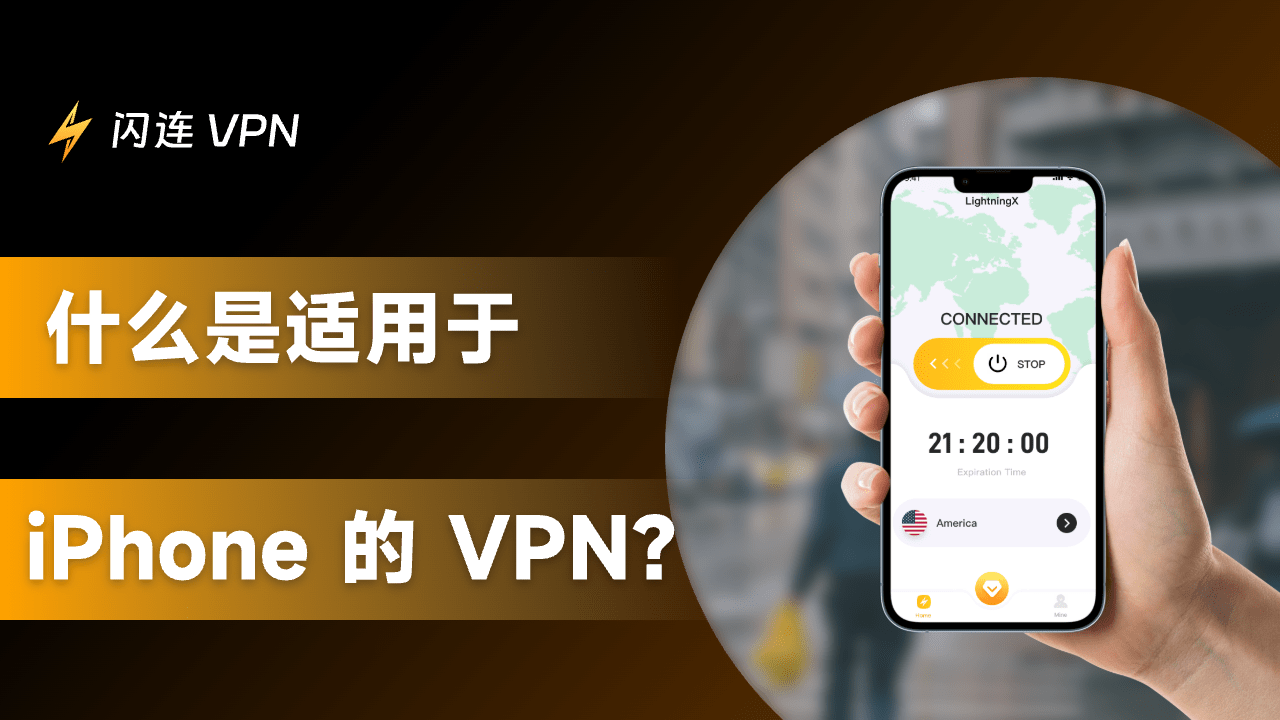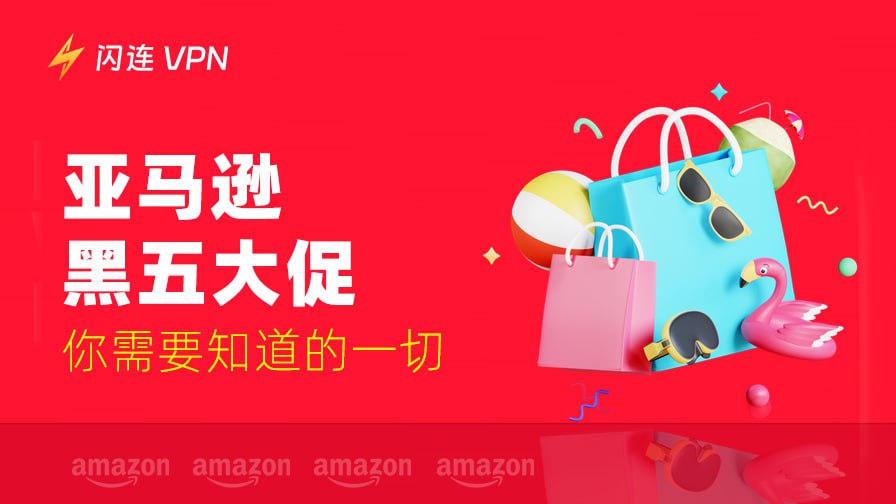儘管 iPhone 通常被認為是更安全的設備,但它並不能完全免疫於網路病毒攻擊,尤其是當連接到公共 Wi-Fi 或登入陌生網站時。因此,許多 iPhone 用戶開始考慮安裝 VPN 來增強他們的網路訪問安全性。
在本文中,我們將詳細討論最適用於 iPhone 的 VPN,以及 iPhone 用戶是否真的需要 VPN。我們還將告訴你如何保護個人資訊安全。
什麼是適合 iPhone 的 VPN?
如果你知道什麼是 VPN,那麼理解適合 iPhone 的 VPN 就很容易了。iPhone 上的 VPN 指的是在你的 iPhone 上使用的虛擬私人網路,用來安全地連接網際網路。它通過將你的流量路由到 VPN 伺服器,從而隱藏你的 IP 地址,保護你的線上活動不被網路服務提供商和其他第三方監視。
這種在你的 iOS 設備和網際網路之間的流量加密,增強了你的隱私和安全性,防止資料窺探者和網路犯罪分子獲取你的資訊。當你在 iPhone 上安裝並連接到 VPN 伺服器時,所有進出設備的流量都被加密,有效地隱藏了設備的 IP 地址和位置,使其在你訪問的網站上不可見。
你需要在 iPhone 上安裝 VPN 嗎?
是的,在 iPhone 上安裝 VPN 是非常必要的。隨著人們越來越依賴手機進行各種線上活動,如銀行業務、購物、電子郵件和瀏覽,線上安全性和隱私變得至關重要。
儘管蘋果設備配有內建的安全隔離區,一個與主處理器分離的特殊子系統,但它並不能完全免疫某些安全威脅。以下是一些在 iPhone 上使用 VPN 的原因:
- 保護你的 ISP 資料:網路服務提供商(ISP)可以追蹤你的線上活動,並可能將這些資料出售給第三方用於定向廣告。VPN 會加密你的網路流量,防止 ISP 監視你的瀏覽習慣。
- 防止帶寬限速:ISP 可以根據使用模式減慢你的網路連接速度。使用 VPN 可以防止帶寬限速,享受穩定的網速。
- 增強隱私:網站可以追蹤你的 IP 地址、位置和瀏覽歷史,以定制廣告和推薦內容。VPN 會掩蓋你的 IP 地址並加密你的資料,保護你的線上隱私。
- 訪問地理限制內容:一些內容和服務僅限於特定地區。使用 VPN,你可以繞過地理限制,訪問來自任何地方的內容。
- 安全的資料傳輸:VPN 保護從你的 iPhone 傳輸的敏感資料。這對於防範網路威脅和保護你的資料免受潛在洩露至關重要。
通過上述方式加密你的線上活動和保護你的資料,iPhone 用戶能夠獲得一個更安全和可靠的線上體驗。
VPN 能隱藏什麼?
- IP 地址:VPN 會隱藏你的 IP 地址,防止廣告商、駭客和政府機構追蹤你的線上活動。
- 地理位置:VPN 會隱藏你的地理位置,使你的網路流量看起來來自 VPN 伺服器的位置。
- 下載內容:VPN 會加密你下載的檔案,保護你的隱私。
- 瀏覽習慣:政府機構和網路犯罪分子很難追蹤你的瀏覽習慣。然而,你的網頁瀏覽器仍會保留你的搜索歷史和 Cookie。如果你想刪除它們,請檢查相關設置。
- 個人資料:VPN 防止第三方訪問你在網站上輸入的資訊。
VPN 不能隱藏什麼?
- Cookies:VPN 不會更改儲存在你設備上的 Cookie。網站可能仍會根據之前訪問時的追蹤 Cookie 識別你。
- 帳戶活動:一旦你登入到註冊帳戶,平台可以追蹤你在其網站或應用上的活動,無論你是否使用 VPN。
- 線上威脅:VPN 不能保護你的設備免受線上病毒、惡意軟體或網路釣魚攻擊。
- 線上身份:VPN 不能隱藏你線上發布的訊息,包括社交媒體內容和共享訊息。
iPhone/iOS 系統是否提供 VPN?
蘋果提供 VPN 服務嗎?沒有!蘋果並沒有為 iPhone 提供傳統的 VPN 服務。然而,iCloud Private Relay(包含在蘋果的訂閱服務中)為 Safari 用戶提供了增強的隱私保護。Private Relay 防止蘋果和網路提供商訪問你的位置和瀏覽歷史,增強了你的線上隱私。
然而,將 VPN 整合到你的 iPhone 使用中,可以進一步提升你的線上體驗並保護你的資料。
如何選擇最佳的 VPN 伺服器?
既然你已經確定你的 iPhone 需要 VPN 來幫助你提高資訊安全性,那麼如何為你的 iPhone 選擇合適的 VPN 呢?考慮以下因素:
- 安全協議:VPN 協議如 OpenVPN、PPTP 和 L2TP/IPSec 決定了連接的安全性和穩定性。因此,你應該選擇提供高級安全協議的 VPN 來保護你的 iPhone。
- VPN 資料日誌:了解 VPN 提供商的日誌記錄政策,以確保你的隱私。
- 付費 VPN 與免費 VPN:免費 VPN 通常有功能限制和隱私問題。付費 VPN 提供更好的安全功能、客戶支持和整體性能。
- 連接速度:加密、伺服器帶寬和距離會影響連接速度。你可以在試用版本中測試 VPN 的性能,選擇速度快的伺服器。閃連VPN 支持 7 天免費試用和 30 天無條件退款服務。
- 伺服器數量:高質量伺服器越多,可靠性越高。檢查伺服器位置和性能,以盡量減少速度下降和緩衝。
- 設備相容性:為了實現無縫的跨平台安全性,選擇與所有設備相容的 VPN。確保它在 iOS 設備(如 iPhone 和 iPad)上運行良好。
iPhone 上最好的 VPN 伺服器是什麼?
iPhone 上最好的 VPN 伺服器是什麼?閃連 VPN!
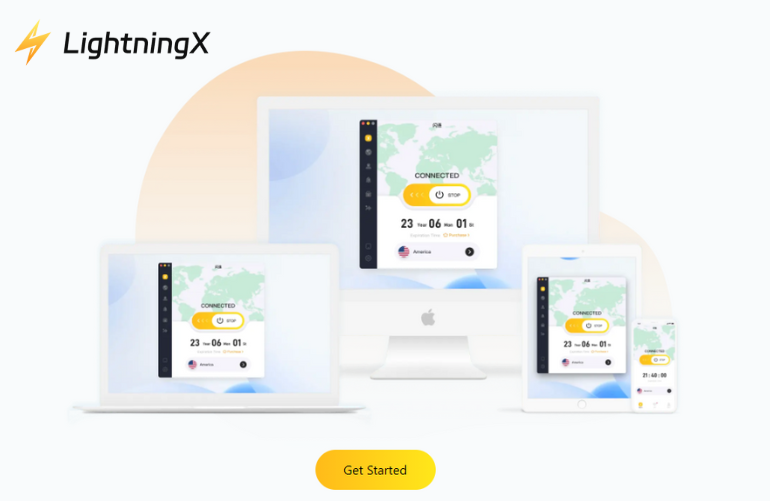
- 無限訪問全球內容,無帶寬或速度限制。
- 提供安全、穩定和快速的網路連接。
- 在 50 多個國家提供超過2000 台伺服器,提供多樣化的瀏覽選項。
- 通過隱藏你的 IP 地址保護你的線上隱私。
- 相容各種設備,包括手機、電腦和電視。
- 平均速度超過 700mbps+,確保流暢、不中斷的瀏覽體驗。
如果你正在尋找一個可靠的 iPhone VPN ,滿足安全、速度和可訪問性所有要求,閃連 VPN 是首選。
如何在 iPhone 上設置 VPN?
無論你為 iPhone 選擇哪個 VPN,了解如何設置 VPN 是非常重要的。
以下是以閃連 VPN 為例的設置步驟:
- 確保你的 iPhone 已更新到最新的 iOS 版本。前往“設定”>“通用”>“關於本機”進行檢查。
- 從 App Store 下載閃連 VPN 應用。只需搜索閃連 VPN 或 LightningX VPN,點擊安裝,等待下載完成。
- 打開 VPN 應用並創建你的帳戶。
- 當提示時,允許應用自動配置 iPhone 上的 VPN。這將設置並啟動 VPN 連接。
- 選擇離你最近的 VPN 伺服器,並連接到該伺服器以獲得最佳性能。點擊連接按鈕建立連接。(使用“自動匹配最快線路”以獲得最快的網路)
- 注意你的 VPN 使用情況,確保在需要時保持其活躍,閒置時關閉以節省電池和資料。
手動設置:如果你需要手動配置閃連 VPN 以連接私人網路,請按照以下步驟操作:
- 在你的 iPhone 上打開設定。
- 前往“通用”>“VPN”>“添加 VPN 配置”>“類型”。
- 選擇你首選的 VPN 協議,如 IKEv2。
- 輸入描述、遠端 ID、伺服器、用戶名和密碼。
- 如果需要,選擇手動或自動啟用代理伺服器,然後點擊完成。
通過這些步驟,你可以輕鬆設置並開始使用閃連 VPN 來增強你的線上安全和隱私。
關於 iPhone 上 VPN 的常見問題
1. 是否應該一直開啟 iPhone 上的 VPN?
建議你始終保持 iPhone 上的 VPN 開啟,以獲得最佳的線上安全保護。線上購物、訪問銀行服務或在網際網路上共享個人信息時,保持 VPN 開啟提供最佳保護。
2. iPhone 是否內建 VPN?
不,iPhone 沒有內建 VPN。然而,它們有一個內建客戶端,允許你手動添加配置並連接到 VPN 伺服器。